Androidが固まり強制の初期化を迫られ、真っ暗な画面でアラームだけ鳴り続けた経験はありませんか。
端末が動かなくなると心臓が凍るような不安が押し寄せますが、正しい手順でリセットすればデータを守りながら短時間で復旧できます。リカバリーモードのキー操作、設定画面からの安全なリセット、さらにパソコンから遠隔で消去する3通りを状況別に理解しておくと、いざというときに慌てず落ち着いて行動できます。
今のうちに手元のスマホを触りながら操作手順を確認し、万が一のトラブルでも数分で立て直せる安心を手に入れてください。
実体験で分かった強制初期化ステップ

スマホがどうにも操作できなくなったときは、強制初期化が最後の手段になります。実際にエラーで起動できなくなった端末を何度も復旧してきた経験から、手元がない場合や画面操作が不可能なときにも頼りになる方法をまとめました。
- リカバリーモードからの初期化:電源オフ後、電源+音量キー長押しでリカバリーモードへ。最も手軽でメーカー公式に近いリセット手順です。
- Google「デバイスを探す」での遠隔初期化:画面ロックを忘れたり、端末を手元に持っていないときに活躍します。GoogleアカウントさえあればPCから全データを消去可能です。
- Fastbootコマンドを使った初期化:USBデバッグがONでブートローダーが開放済みの場合に有効です。開発者向けですが、GUIが死んだときの最終手段として覚えておくと安心です。
どの方法にも事前にバッテリー残量を50%以上確保することや、必ず必要なアカウント情報はメモしておくことが共通の鉄則です。
設定メニューからサクッと初期化する

設定メニューからの初期化は、端末が普通に使えているときにいちばん気軽に進められます。設定アプリを開いて一般管理→リセット→全データ消去とタップしていくだけなので、ボタン長押しがちょっと苦手という人にもおすすめです。
画面ロックの解除ができる状態と、バッテリー残量に余裕があることだけ確認すればOKです。慌てずに準備を整えてから操作をはじめてみてください。
①設定アプリを開きシステムをタップ

スマホのホーム画面にある歯車アイコンをタップして「設定アプリ」を開きます。その後、画面を下へスクロールしてシステムを探してタップしてください。Android14以降では「システムと更新」と表示される場合がありますので、同じ場所にある項目を選びましょう。
②リセットオプションを開き出荷時設定にリセットを選ぶ
設定アプリを開いたら画面上部の検索アイコンをタップし、「リセット」と入力するとリセットオプションまでスムーズにたどり着けます。
「システム」セクションの中にあるリセットオプションを選んでタップしてください。
表示されたメニューから出荷時設定にリセットを選び、端末内のすべてのデータ消去の準備を整えましょう。
③画面ロックを入力してリセットを確定する
最新のAndroid14では「デバイスを消去」画面で設定済みのPINコードやパスワード入力が求められます。画面に従って丁寧にロック情報を入力してください。入力後に出る「消去」をタップすると、初期化が始まります。
画面ロックを複数回間違えると初期化ができなくなることがあります。数字や文字をゆっくり確かめながら入力しましょう。
④再起動を待って初期設定画面に進む
端末が自動で再起動を終えるまでしばらく待ちます。再起動後に表示される初期設定画面では言語選択やWiFi接続、Googleアカウントへのログインなどが行えます。
初期設定中は画面を操作せずにバッテリー残量を確認してください。安定したWiFi環境で接続するとスムーズに進められます。
ボタン操作でリカバリーモードから初期化する

リカバリーモードから初期化する方法は、電源が入る限り画面ロックやOSの不具合があっても手元だけでサクッとリセットできるのが魅力です。専用のソフトやPC不要なので、急いでいるときや外出先でも対応できます。
端末がフリーズしたときや設定画面に入れないとき、パスワードを忘れてしまったときにおすすめです。メーカーごとにボタンの組み合わせが少し違いますが、一度覚えれば手順も簡単で、電源と音量ボタンだけで初期化が完了します。
①電源を切り音量ボタンと電源ボタンを同時長押し
②リカバリーモードが出たら音量ボタンでWipe datafactory resetを選ぶ
リカバリーモードの画面が出たら、音量ボタンの上下でWipe data/factory resetまでカーソルを動かします。
操作ミスを避けるため、選択中の行がしっかりハイライトされているか確認してください。
目的の項目に合わせたら電源ボタンを押して決定します。
③電源ボタンで決定しYesを選択する
「Wipe data/factory reset」を選んだら、実行のために電源ボタンを軽く押します。次に表示される確認画面で、音量ボタンを使ってYes – delete all user dataにカーソルを合わせ、電源ボタンで決定してください。
押し込みが浅いと認識しづらい場合があるので、少しだけ長めに(約1秒)しっかり押すのがコツです。
④Data wipe completeが出たらReboot system nowを実行
Data wipe complete が表示されたら、音量ボタンで Reboot system now を選んで、電源ボタンを押します。
パソコンから遠隔で初期化する

PCから遠隔初期化する方法は、端末が手元になくても大切なデータを守りたいときに役立ちます。Googleの「デバイスを探す」を使うと、ブラウザだけで操作できる手軽さが魅力です。
準備として、端末が電源オンでインターネット接続中、かつGoogleアカウントにログインしていることが必要です。この条件がそろえば、画面ロックが解除できなくても遠隔でデータをまるごと消去できます。
紛失や盗難で端末を手に入れられないときに安心できるのが最大のメリットです。離れた場所からでもプライバシーをしっかり守れる点が心強い方法です。
①ブラウザでandroid.comfindを開きGoogleアカウントでログイン
スマホまたはパソコンのブラウザを立ち上げてください。
アドレスバーに以下のURLを正しく入力します。
android.com/find
URL入力に自信がないときはコピー&ペーストでミスを防ぎましょう。
表示された画面で端末に紐付いているGoogleアカウントを選ぶか、メールアドレスとパスワードを入力してください。
もし複数アカウントがある場合は、端末で使っているアカウントを選ぶとスムーズです。
二段階認証が設定されているときは、画面の指示に従って許可を与えてください。
②初期化したい端末を選ぶ
Google アカウントにログインすると端末一覧が表示されます。最後にオンラインだった端末が画面右側に並ぶので、モデル名と最終接続日時を確認しながら目的の端末をタップしてください。
③デバイスデータを消去をクリック
画面中央の「デバイスデータを消去」をクリックします。次に出る確認ダイアログでもう一度「デバイスデータを消去」をタップして操作を確定しましょう。
④確認画面でもう一度デバイスデータを消去を選ぶ
確認画面に進むと、操作は最終段階になります。画面中央にある赤いデバイスデータを消去ボタンをもう一度タップしてください。これで遠隔初期化がスタートします。
初期化中はネットワーク接続が途切れないように注意しましょう。Wi-Fiまたはモバイル通信が安定している場所で実行すると安心です。
⑤端末がオンラインになったら自動で初期化が走る
リモート初期化を命令したあと、端末がオフラインでもAndroid側に「初期化待ち」の指示が残ります。端末が最新OSでWi-Fiかモバイル通信につながると、自動的に初期化プロセスがスタートします。実際に電源を切ってから再度オンにしたところ、オンラインになると数分で工場出荷状態に戻りました。
通信環境が不安定だと初期化が始まるまで時間がかかる場合があります。
強制初期化を覚えたらこんなこともできる

強制初期化の手順をマスターすると、トラブル対応だけでなく端末をまっさらにしたり、開発や売却準備などにも活用できます。
| 応用技 | 役立つ場面 |
|---|---|
| 起動トラブル復旧 | システム更新失敗やブートループで動かない端末を再起動できる状態に戻せる |
| マルウェア完全削除 | 不正アプリやウイルスが残らないようにキレイに端末を初期化できる |
| 売却・譲渡準備 | 個人情報をまるごと消して安全に下取りや中古販売に出せる |
| 開発テスト用環境作成 | アプリやカスタムロムの試験前にデータや設定をリセットしてクリーンな状態を用意できる |
バックアップ復元で大事なデータをすぐ戻す

初期化で端末をまっさらにしても、あらかじめAndroid本体やGoogleドライブにバックアップを取っておけば、大切な連絡先や写真、メッセージやアプリの設定をすばやく取り戻せます。
最新OSではGoogleアカウントでサインインするだけで、クラウドに保存したデータを自動的に復元してくれるので、初期化前のホーム画面の並びや壁紙もそのまま戻ることが多いのがうれしいポイントです。
Googleバックアップをオンにする手順
ホーム画面から歯車アイコンの設定アプリを探してタップしてください。
設定一覧を下にスクロールし、Googleの項目を見つけてタップしましょう。
Google設定画面の中から「バックアップ」を探してタップし、バックアップ設定画面を開きます。
スイッチがオフになっていたらタップしてONにしてください。初回はバックアップ対象の選択画面が出るので、必要なデータにチェックを入れます。
WiFiにつなぎ復元を選んでデータを取り込む
初期セットアップ画面で表示されるWiFiリストから、自宅や職場のネットワークを選んでパスワードを入力します。5GHz帯への接続は速度が安定しやすいのでおすすめです。
WiFi接続が完了すると「データを復元」という画面に進みます。Googleアカウントでログインし、利用可能なバックアップ一覧から最新のものを選んで「復元」をタップしてください。
WiFi接続が不安定だと途中で止まる場合があります。可能であれば電源アダプターをつないでバックアップサイズが大きいときも安心です。
おサイフケータイを安全に引き継ぐ裏ワザ
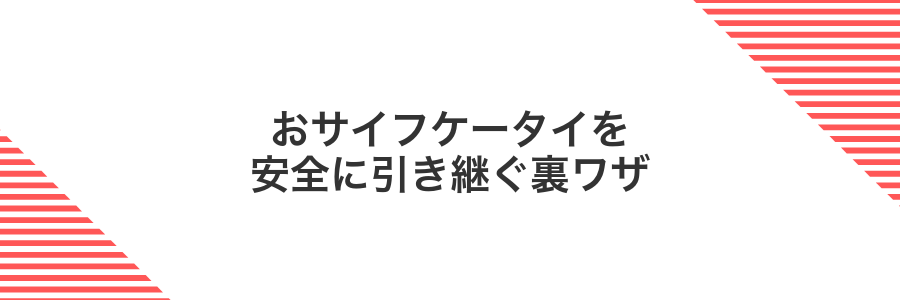
おサイフケータイの残高やポイント情報は、端末内の暗号領域に入っているため、通常のバックアップだけでは新しいスマホに移せません。それを解決する裏ワザが、アプリの「機種変更手続き」機能を使ってデータを一時退避させる方法です。
この方法なら、退避用の暗号キーを自分で管理できるので、万が一うまく移行できなかったときも、元の端末に戻して再試行できます。キャリアショップに行かずに、安全かつスムーズにおサイフケータイを引き継ぎたいときにぴったりです。
FeliCaアプリで残高をサーバーに預ける
FeliCa対応の電子マネーアプリには、残高をクラウドに預ける機能があります。これを利用すると、機種変更や端末トラブルでカード情報が消えても、サーバーから残高を取り戻せるので安心です。
Google PlayまたはApp StoreでFeliCaアプリを開き、「更新」ボタンがあればタップして最新版にします。
残高情報の送受信にはネットワークが必要です。できればWi-Fiを使うと失敗が減ります。
アプリ内の「バックアップ」や「預かり」などの項目をタップし、「残高をサーバーに預ける」を選びます。
画面の案内に従って端末背面を読み取り部にかざし、残高データをサーバーに送信します。
読み取り中は端末を動かさないようにしてください。途中で離れると失敗しやすくなります。
新端末で同じアカウントにログインして受け取る
電源ボタンを長押しして新端末を起動し、画面の案内に沿って言語や地域を選びます。
一覧から自宅などのWi-Fiを選び、パスワードを入力して接続します。安定したネットワークが復元をスムーズにします。
これまで使っていたGoogleアカウントのメールアドレスとパスワードを入力します。二段階認証を設定している場合はコードも忘れずに。
「以前の端末からの復元」を選び、リストから最新のバックアップを指定します。連絡先やアプリ設定が自動で戻ります。
Wi-Fi接続前にモバイルデータ通信をオフにすると余計な通信量を抑えられます。
初期化後に不要アプリを入れずにサクサクに保つコツ

初期化直後はシステムが軽いので、本当に必要なものだけを入れるとサクサク感が長持ちします。具体的には、SNSやマップなど大きめのアプリはまずWeb版を試して、動作や表示に不満がなければAppは控えましょう。さらに、バックグラウンド制限を設定して、常駐プロセスを減らすと体感速度がキープしやすくなります。
- 必要なアプリだけインストール:実際に使う頻度を考えて厳選すると無駄が減ります。
- ライト版やWeb版を活用:アプリサイズとメモリ消費を抑えつつ機能を使えます。
- バックグラウンド制限設定:設定>アプリ>権限とバックグラウンド制限で動きをしぼると速度低下を防げます。
- アニメーション縮小:開発者向けオプション(設定>システム>開発者向け)でウィンドウアニメーションを0.5×にすると操作感がキビキビします。
初めて起動したら不要アプリをアンインストールする
ホーム画面を下から上へスワイプしてアプリ一覧を開き、不要なアプリのアイコンを長押しします。
表示されたメニューから「アンインストール」または「アプリ情報」を選び、アンインストールボタンをタップして削除を確定します。
もしアンインストールできないプリインストールアプリは「無効化」を選ぶと、動作を止めつつ非表示にできます。
削除できないアプリをむやみに消すとシステムに影響が出る場合があります。
Playストアの自動更新をWiFiのみに設定する
ホーム画面かアプリ一覧からGoogle Playストアを見つけてタップします。
右上のプロフィールアイコンをタップし、設定→ネットワーク設定を開きます。
アプリの自動更新をタップし、「Wi-Fi接続時のみ」を選んで完了です。
よくある質問

リカバリーモードに入れられません
- リカバリーモードに入れられません
最新のAndroid 13/14では機種によってボタン組み合わせが異なることがあります。電源オフ後に電源ボタンと音量下を試してもダメな場合は、電源+音量上を長押ししてみてください。ロゴが出たらすぐ放すと復旧できる場合があります。
初期化後にGoogleアカウントの確認画面が出ません
- 初期化後にGoogleアカウントの確認画面が出ません
Androidの初期設定画面ではネットワーク回線が必須です。Wi-Fiが自動接続できないと先に進めないことがあります。自宅のルーターやモバイルWi-Fiで接続してから手順を進めてみてください。
「デバイスを探す」で端末を消去できません
- 「デバイスを探す」で端末を消去できません
端末がオフラインだったり、Googleアカウントからログアウトされていると遠隔消去が効きません。動作確認の時は一度アプリ画面で端末位置が更新されるかチェックして、表示されたら消去操作を行ってみるとスムーズでした。
おサイフケータイのデータはどうなりますか
- おサイフケータイのデータはどうなりますか
端末初期化だけでは電子マネーデータが残る場合があります。機種変更や売却前には各キャリアショップや公式アプリで「退会」や「カード削除」の手続きを忘れずに行ってください。そのあと改めて初期化すると安心です。
強制初期化と普通の初期化はどこが違う?
普通の初期化は、設定アプリから「システム」→「リセットオプション」→「すべてのデータを消去」で進める方法です。画面操作だけで完了するので、普段使いには手軽で安心感があります。
強制初期化は、電源オフ後に電源ボタンと音量ボタンを同時長押ししてリカバリーモードを呼び出し、画面ロックや起動トラブルを無視して端末をまっさらに戻す手順です。OSが応答しない・ロック画面が解除できないときに頼りになるやり方です。
どちらも内部ストレージをまるごと初期化しますが、普通の初期化は動作が安定している状態でのメニュー操作が前提です。起動不良やパスワード忘れがあるときは、強制初期化を選ぶと、つまずかずにクリアできます。
初期化したらLINEのトーク履歴はどうなる?
LINEのトーク履歴は端末内に保存されているため、初期化すると本体から完全に消えます。
初期化前にLINEの「トーク履歴をバックアップ」機能でGoogleドライブへ保存しておかないと、再ログイン後でも履歴は復元できません。
バックアップを忘れると大事な会話が消えてしまうので、必ず事前にクラウドへ送るようにしてください。
リカバリーモードに入れないときはどうしたらいい?
リカバリーモードに何度挑戦しても画面が切り替わらないと、本当に焦りますよね。ボタン操作に自信があっても、タイミングや端末の状態によっては反応しないことがあります。
そんなときは、ハードキー以外の方法を試すのがおすすめです。状況や準備によって選べる手段をまとめてみました。
- ADBを使った再起動:USBデバッグを有効にしてあれば、PCからコマンドで直接リカバリーモードへ飛べます。キー反応が悪いときに便利です。
- Googleデバイスを探す:端末がネットにつながっていてGoogleアカウントにログイン済みなら、遠隔で強制初期化できます。画面ロック忘れにも役立ちます。
- メーカー製PCソフト:キャリアや端末メーカーが提供しているツールを使うと、ボタンが壊れていても初期化を実行できます。公式サポートツールなので安心感があります。
どれを使うか迷ったら、ADBコマンドは初期設定が必要ですが応用範囲が広く、Googleの機能は準備が簡単なのが魅力です。メーカーソフトは確実性が高いので、万が一に備えて覚えておくと頼りになります。
バッテリー残量が少なくても初期化して大丈夫?
初期化作業は端末から大量のデータを書き換えるため、途中で電源が落ちると予期せぬトラブルにつながることがあります。
バッテリー残量が極端に少ない状態で初期化すると、内部の処理が中断されて起動しなくなるリスクがあります。
- 最低でもバッテリー残量を50%以上にしておく
- 可能なら充電器につないだまま実行する
- 外出先ならモバイルバッテリーで安定した電源を確保する
遠隔初期化した端末をあとから追跡できる?
遠隔初期化を実行すると、端末内のGoogleアカウント情報や位置情報の設定もいっしょに消えるので、初期化後は追跡できなくなります。
どうしても端末の居場所を確認したいときは、遠隔初期化の前に「ロック」操作だけを使うと安心です。ロックなら画面ロックとメッセージ表示だけがかかり、位置情報はそのまま残ります。
まとめ

Androidを強制初期化する手順はリカバリモードでの初期化とGoogleの「デバイスを探す」を使った遠隔消去の二つです。どちらも電源状態やGoogleアカウントのログイン状況を確認してから進めると安心です。
大事なデータはかならずバックアップしおサイフケータイの削除手続きを済ませておくと初期化後の設定がスムーズです。これでAndroidの強制初期化もこわくありませんので落ち着いて手順を試してみてくださいね。
